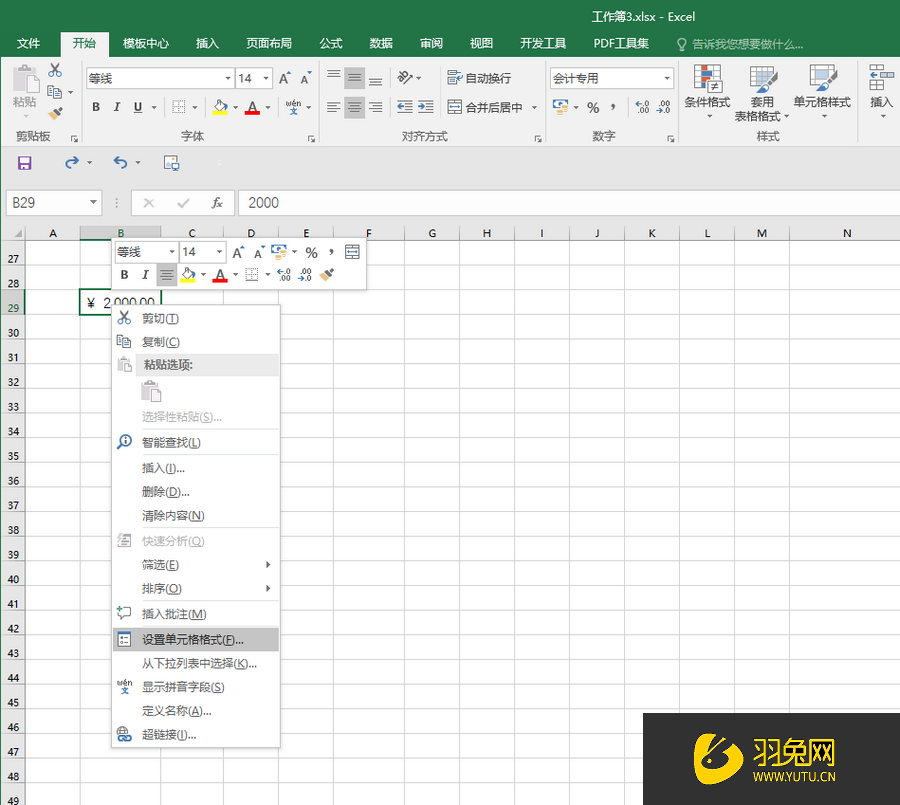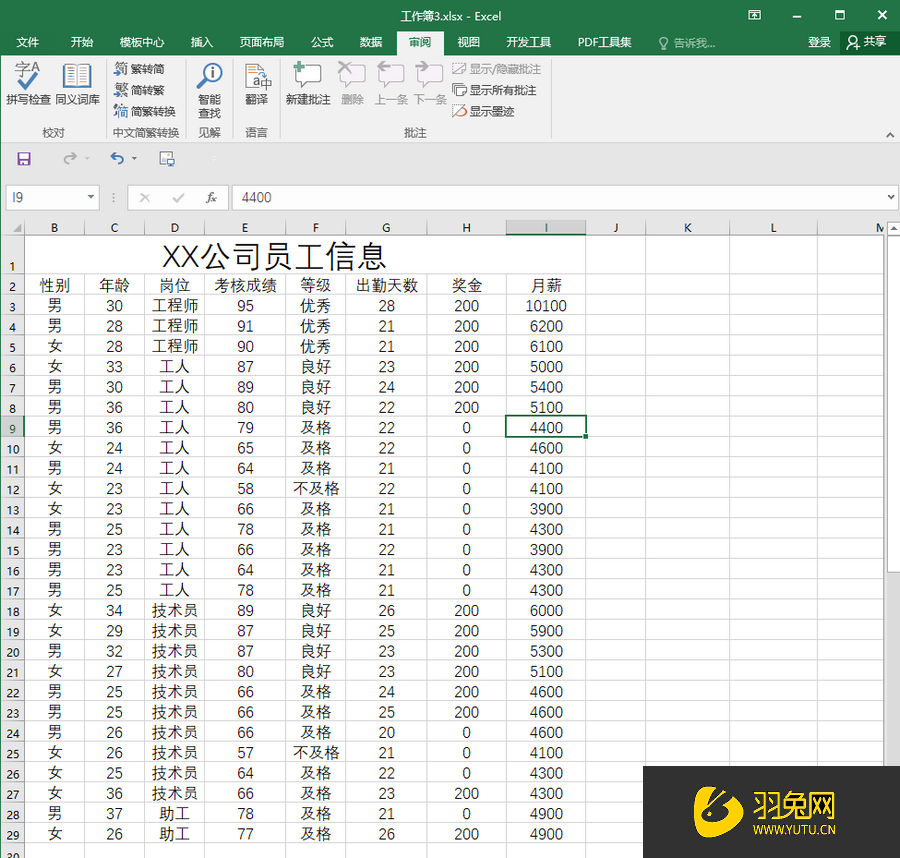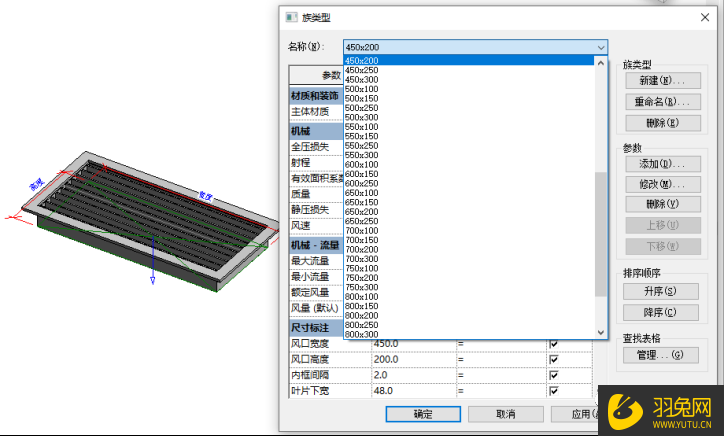PPT怎么制作“逗号”时间线表达(ppt怎么制作流程图)优质
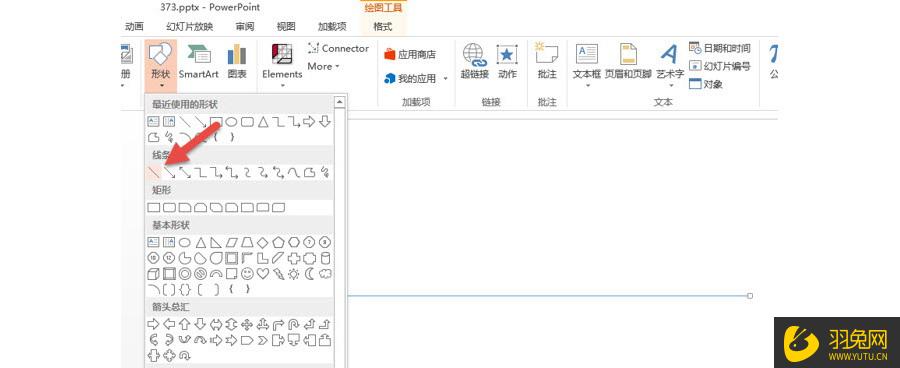
PPT制作“逗号”时间线表达的方法:
【自学PPT。就上云渲染农场。云渲染农场精选视频课程。教你从0到1。让PPT炫酷惹人慕。今日推荐: WPS-PPT零基础入门到快速精通。3.91万用户的选择。带你认识PPT。了解PPT的各个功能。以及案例实操~】
第一步:绘制一条直线
按住shift键。插入一条水平直线。(下图箭头处)
第二步:插入一个圆形
按住Shift键。插入一个圆形。缩小后置于直线的起始位置。
第三步:快速复制多个圆
按住shift+Ctrl键。对小圆球进行多次的水平拖拽。为了提高效率。可以1个圆拽成2个圆。2个圆拽成4个圆。
第四步:均分圆形距离
批量选中所有圆。在按住Ctrl键单击直线。取消选中直线。然后再“对齐—横向分布”
接下来按样图取色即可。
第五步:制作逗号
插入一个环形。一个直角三角形。然后将其按下图组合在一起。下图中虚线为45度的直径参考。
选中圆形和三角形。点击“合并形状—联合”按钮。将其组合成一个图形。
第六步:逗号与时间线的搭配
复制多个逗号。将其旋转。并设置颜色。效果如下图所示:
以上就是“PPT怎么制作“逗号”时间线表达?”的相关解答内容了。相信对于正在被 PPT制作困惑的你有很大的帮助作用。PPT。很多人选择模板套入。但实际这样的PPT是没有很好的吸睛效果的。想要吸睛。想要炫酷。就可以专业学习PPT技巧。来云渲染农场选择 PPT自学视频课。提升PPT制作技能。让你的PPT炫酷起来~
PPT自学教程推荐:
更多精选教程文章推荐
以上是由资深渲染大师 小渲 整理编辑的,如果觉得对你有帮助,可以收藏或分享给身边的人
本文标题:PPT怎么制作“逗号”时间线表达(ppt怎么制作流程图)
本文地址:http://www.hszkedu.com/48938.html ,转载请注明来源:云渲染教程网
友情提示:本站内容均为网友发布,并不代表本站立场,如果本站的信息无意侵犯了您的版权,请联系我们及时处理,分享目的仅供大家学习与参考,不代表云渲染农场的立场!
本文地址:http://www.hszkedu.com/48938.html ,转载请注明来源:云渲染教程网
友情提示:本站内容均为网友发布,并不代表本站立场,如果本站的信息无意侵犯了您的版权,请联系我们及时处理,分享目的仅供大家学习与参考,不代表云渲染农场的立场!